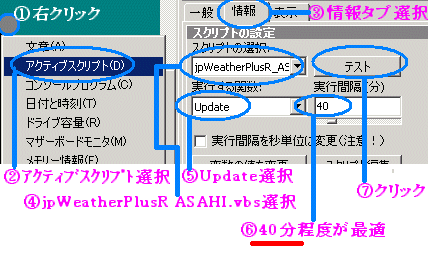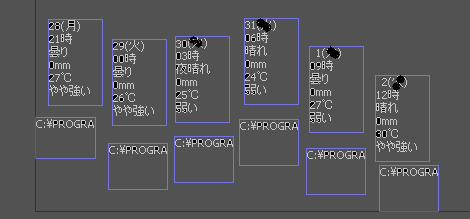HOME
▲jpWeatherPlusR_ASAHI.vbs
の使いかた
概
要:現在の天気 数時間後の天気 週間天気
難易度:やや高
CPU負荷:低
注意点:
◆一部地域の観測所では、現在の天気に関する情報が常に発表されません。
◆また一般の地域でも、天気情報が発表されなかった場合、当然、何
も表示できません。
用意するもの:
●jpWeatherPlusR_ASAHI.vbs
●天気アイコン
●天気サイトの地域URL
1.◆◆設定前の準備◆◆
①SamurizeのScriptsフォルダ
に、jpWeatherPlusR_ASAHI.vbs
を置く
②SamurizeのScriptsフォルダに、jpWeatherPlusとjpWeatherPlusFigと
いう2つのフォルダを作る
③天気画像を用意・確認する (00 03 09 11 22 23
26 27 28 29 30 31 32 33 34 39 45 ame na yuki)
※当サイトでダウンロードしたjpWeatherPlusR-
ASAHIでは確認不要(天
気画像を添付済み)
※スクリプトを編集する
ことで、上記より、さらに詳細に
画像を使い分けることも可能です。
④jpWeatherPlusFigフォ
ルダの中に、20個の天気アイ
コンを置く
2.◆◆スクリプトの編集◆◆
以下、C:\Program Files\に
Samurizeがインストールされていることを前提にした解説です。
C:\Program Files\意
外にインス
トールされている場合は、スクリプトの編集が必要です。
※注
意※
ファイルパスやURLを、スクリプト内に記述する場合、必ず、 "
と " で囲んでください。
①jpWeatherPlusR_ASAHI.vbsをメモ帳で開く
②地域設定のために、 CityURL = を書き換える(asahi.com
で調べる)
CityURL =
"http://weather.asahi.com/pinpoint/kanto/tokyo.html" ←東京の場合
3.◆◆Config.exeにスクリプトを貼り付ける◆◆
①右クリック
②アクティブスクリプト選択
③情報タブ選択
④jpWeatherPlusR ASAHI.vbsを選択
⑤Update選択
⑥実行間隔を調節
⑦テストボタンクリック
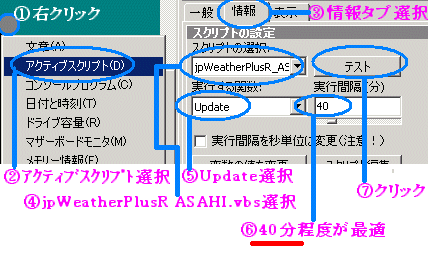
⑨中身のある3つのテキスト
ファ
イル(jpWeatherPlus.txt、jpWeatherPlusArray.txt、
jpWeatherPlusWeekly.txt)と
7つのArayWeather
画像、6つの
WeeklyWeather画像が作成されていれば成功です。
※これらの画像をそのまま貼り付けてもOKですが、
以下の方法をとることで、CPU負荷と再起動の手間を省くことができます。
4.テキストから画像を表示する
1.Config.exe上で右クリック
2.テキストファイルを追加 を選択
3.C:\Program
Files\Samurize\Scripts\jpWeatherPlus\jpWeatherPlusArray.txtを選択
4.日付別に、天気情報部分とファイルパス部分に分解する(下図参照)
※ファイルパス部分は、下図のようにかならず先頭行
に、ファイルパスが
くるように、情報タブから調節してください。
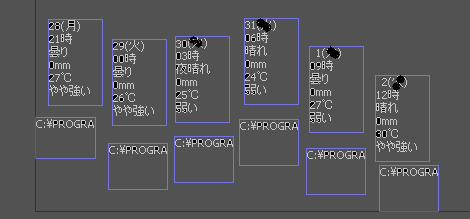
5.ファイルパス部分のほうのテキストを、一般タブ→表示タイプで画像
選択

ファイルパスのテキストが、天気画像になれば成功!
かっこいい天気画像ダウンロード先一覧
http://www.geocities.jp/samurize2/WeatherImageSample.html
http://samurize.client.jp/guide/skin.html
http://skinde.gozaru.jp/PNG/pngmenu.html
(´ε丶)
http://www.jdawiseman.com/papers/trivia/weather-icons.html
これ以外にも本家や、類似アプリから流用するのもよいでしょう。